Das Problem „Festplatte dreht sich, wird aber nicht erkannt“ weist häufig auf ein komplexes Problem hin, das die Anschluss-Schnittstelle der Festplatte, physische Schäden oder logische Beschädigungen betreffen kann. Dieser Beitrag stellt wirksame Lösungen für dieses Problem vor und zeigt, wie Sie Ihre Dateien mit MiniTool Power Data Recovery retten können.
Was bedeutet es, wenn sich Ihre Festplatte dreht, aber nicht erkannt wird
„In den letzten sechs Monaten habe ich eine SATA-zu-USB-Verbindung verwendet, um die Festplatte meines vorherigen Laptops an meinen neuen Laptop anzuschließen. Alles funktionierte einwandfrei, bis sie gestern plötzlich aus der Datenträgerverwaltung verschwand. Ich habe sie im Geräte-Manager deinstalliert, in der Hoffnung, dass sie nach einem Neustart wieder erkannt wird, aber leider dreht sie sich nur und wird nicht erkannt.“— elevenforum.com
Wenn sich eine Festplatte dreht, bedeutet dies, dass sie physisch mit Strom versorgt wird. Wird sie jedoch vom Computer nicht erkannt, kann das Problem auf Verbindungsprobleme, physische Schäden oder logische Fehler zurückzuführen sein. In der Regel gibt es drei häufige Fälle, und ich werde die möglichen Ursachen für jeden Fall im Folgenden ausführlich erläutern.
Festplatte wird im BIOS/Geräte-Manager nicht erkannt
Wenn die Festplatte nicht einmal im BIOS oder im Geräte-Manager erkannt wird, bedeutet dies, dass das System sie auf Hardwareebene nicht erkennt. In diesem Fall könnte ein defektes SATA- oder Stromkabel die Ursache sein: Die Festplatte erhält zwar Strom, wird jedoch vom Mainboard nicht erkannt. Möglich ist auch, dass der Controller-Chip der Festplatte defekt ist. Darüber hinaus können auch physische Schäden wie ein defekter Lese-/Schreibkopf oder beschädigte Platten zu diesem Problem führen.
Festplatte wird nicht in der Datenträgerverwaltung erkannt
Normalerweise ist es selten, dass eine Festplatte im Geräte-Manager erscheint, aber nicht in der Datenträgerverwaltung. Wenn dies dennoch geschieht, deutet es in der Regel darauf hin, dass die Datenträgerliste nicht ordnungsgemäß aktualisiert wurde oder dass die Festplatte physisch beschädigt ist und deshalb nicht korrekt vom System erkannt wird.
Festplatte wird nicht im Datei-Explorer erkannt
Dies ist der häufigste Fall und kann durch mehrere Faktoren verursacht werden. Nachfolgend sind einige typische Fälle und deren entsprechende Ursachen aufgeführt:
- Die Festplatte ist nicht initialisiert: Wenn eine Festplatte nicht initialisiert ist, behandelt das System sie nicht als nutzbares Speichergerät, und sie erscheint nicht im Datei-Explorer.
- Die Festplatte ist nicht partitioniert: Wenn eine Festplatte keine Partition besitzt oder vorhandene Partitionen gelöscht oder verloren gegangen sind, wird sie im Datei-Explorer nicht angezeigt.
- Der Festplatte ist kein Laufwerksbuchstabe zugewiesen: Eine Festplatte muss einen Laufwerksbuchstaben haben, um im Datei-Explorer angezeigt zu werden. Selbst wenn sie formatiert ist und Daten enthält, bleibt sie ohne Laufwerksbuchstaben unsichtbar.
- Das Laufwerk hat kein gültiges Dateisystem oder wird als RAW angezeigt: Beschädigungen der Partitionstabelle, fehlerhafte Formatierung oder Vireninfektionen können dazu führen, dass das Dateisystem fehlt oder beschädigt ist. In solchen Fällen wird das Laufwerk als RAW angezeigt, und der Windows Explorer kann es nicht ordnungsgemäß erkennen.
Versuchen Sie diese grundlegenden Fehlerbehebungsmaßnahmen
Wenn Sie mit dem internen/externen Festplattenlaufwerk konfrontiert sind, das sich dreht, aber nicht erkannt wird, gibt es keinen Grund, sich sofort auf die Wiederherstellung von Festplattendaten einzulassen. Es ist sinnvoll, zunächst einige grundlegende Fehlerbehebungsschritte durchzuführen, um zu prüfen, ob das Laufwerk wieder erkannt wird. Diese einfachen Methoden sind in der Regel sicher und führen nicht zu Datenverlust. Wenn Sie jedoch äußerst wichtige Dateien auf dem Laufwerk haben, können Sie zum nächsten Abschnitt übergehen, um Ihre Daten zuerst wiederherzustellen.
Grundlegende Methoden:
- Wechseln Sie den USB-Anschluss oder das Kabel: Wie bereits erwähnt, zeigt das Drehen des Laufwerks an, dass es mit Strom versorgt wird – möglicherweise jedoch nur mit minimaler Spannung. Die Stromversorgung des Laufwerks ist möglicherweise nicht stabil oder ausreichend. Um strombezogene Probleme auszuschließen, können Sie einen anderen USB-Anschluss oder ein anderes SATA-Stromkabel verwenden. Wenn möglich, verwenden Sie ein USB-Y-Kabel, um Strom gleichzeitig von zwei USB-Anschlüssen zu beziehen.
- Wechseln Sie den Computer/das System: Der Wechsel zu einem anderen Computer oder sogar zu einem anderen Betriebssystem kann helfen, Probleme mit Anschluss, Stromversorgung, BIOS-Einstellungen und weiteren Faktoren gleichzeitig auszuschließen. Manchmal wird eine Festplatte unter Windows nicht erkannt, aber von einem anderen Betriebssystem wie Linux erkannt.
- Nach Hardwareänderungen suchen: Im Geräte-Manager können Sie nach Hardwareänderungen suchen, damit das System das nicht erkannte Laufwerk neu lädt. Dies kann Konflikte mit Treibern oder Schnittstellenproblemen beheben.
Wenn der Computer das Laufwerk nach Durchführung der oben genannten Schritte weiterhin nicht erkennt, liegt das Problem wahrscheinlich an der Festplatte selbst.
Prüfen Sie, ob die Festplatte von der Datenrettungssoftware erkannt werden kann
Wenn sich auf der Festplatte wichtige Daten befinden, sollten Sie vor dem Einsatz fortgeschrittener Methoden zunächst prüfen, ob die beste kostenlose Datenrettungssoftware – MiniTool Power Data Recovery – das Laufwerk erkennt. Falls ja, wird empfohlen, Ihre Dateien sofort zu übertragen, um weitere Schäden und potenziellen Datenverlust zu vermeiden.
Was ist MiniTool Power Data Recovery?
MiniTool Power Data Recovery ist ein professionelles Datenwiederherstellungstool, das von MiniTool entwickelt wurde und für Windows 11, 10, 8.1 und 8 konzipiert ist. Es ist vollständig kompatibel mit allen Marken interner/externer Festplatten, USB-Sticks, SD-Karten und sogar CDs/DVDs. Egal, ob Sie die Wiederherstellung von Dateien von einer externen Festplatte von Seagate versuchen, die sich dreht, aber nicht erkannt wird, oder von einer anderen Marke, diese Software ist äußerst effektiv.
Solange das Laufwerk von der Software erkannt werden kann, findet sie alle verlorenen oder vorhandenen, aber nicht überschriebenen Dateien. Selbst wenn die Partition verloren gegangen ist, kann das Tool den nicht zugewiesenen Speicherbereich scannen und verlorene Dateien auffinden.
Laden Sie die Datenwiederherstellungssoftware jetzt kostenlos herunter und prüfen Sie, ob Ihre Festplatte erkannt wird. Wenn ja, können Sie die folgenden Schritte ausführen, um bis zu 1 GB an Dateien kostenlos wiederherzustellen.
MiniTool Power Data Recovery FreeKlicken zum Download100%Sauber & Sicher
Wie Sie Dateien mit MiniTool Power Data Recovery retten können
Schritt 1. Wählen Sie das zu scannende Laufwerk aus.
Sobald Sie die Hauptoberfläche des Wiederherstellungstools aufrufen, besteht der erste Schritt darin, die Partition oder das Laufwerk auszuwählen, das Sie scannen möchten. Sie finden Partitionen unter dem Reiter Logische Laufwerke und die gesamten Festplatten unter Geräte. Bewegen Sie den Mauszeiger über die Zielpartition oder das Zieldisklaufwerk und klicken Sie auf Scannen.
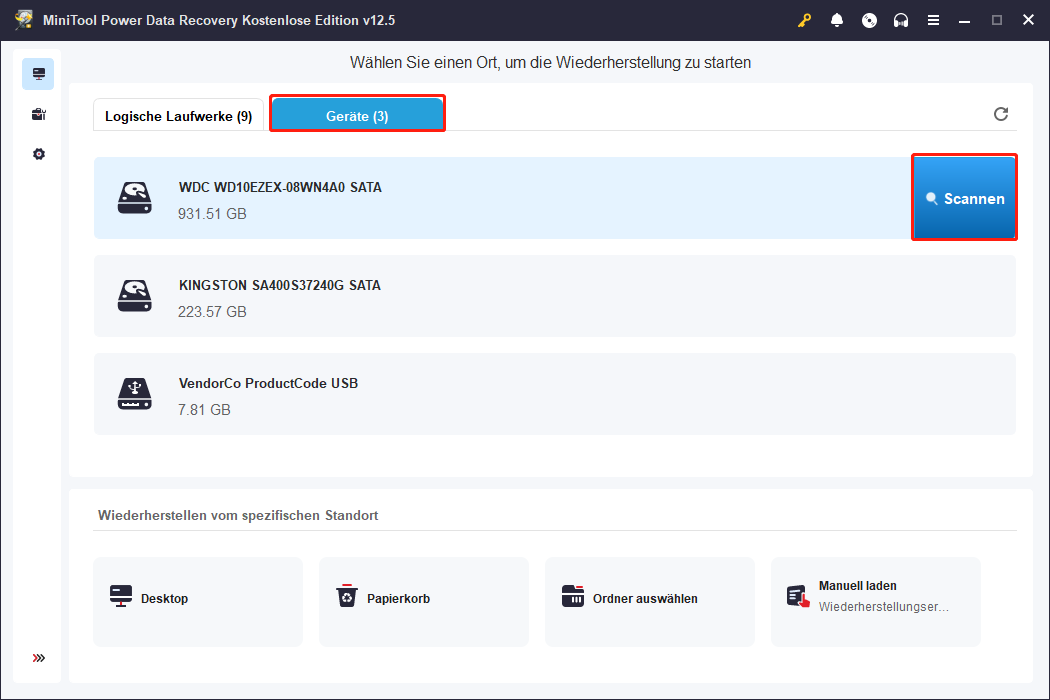
Schritt 2. Suchen und markieren Sie die Dateien, die Sie wiederherstellen möchten.
Nach Abschluss des Scans können Sie die Dateien, die Sie wiederherstellen möchten, aus den Scanergebnissen auswählen. Sie können die Dateien durchsuchen, indem Sie im Reiter Pfad jeden Ordner und Unterordner erweitern. Alternativ können Sie in den Reiter Typ wechseln, um Dateien nach Dateityp und -format zu durchsuchen.
Wenn Sie die Ergebnisse weiter eingrenzen möchten, bleiben Sie im Reiter Typ und klicken Sie oben links auf die Schaltfläche Filtern. Anschließend können Sie die Dateien nach Dateigröße, Änderungsdatum und Dateikategorie filtern.
Wenn Sie sich an den Namen der Datei oder des Ordners erinnern, geben Sie ihn einfach in das Suchfeld oben rechts ein und drücken Sie die Eingabetaste, um sie direkt zu finden.

Schritt 3. Vorschau und Speicherung der ausgewählten Dateien.
Um das kostenlose Datenrettungslimit von 1 GB optimal zu nutzen, doppelklicken Sie auf jede Datei, um eine Vorschau anzuzeigen, bevor Sie sie wiederherstellen. Bitte beachten Sie, dass nicht alle Dateien in der Vorschau angezeigt werden können. Einige Dateitypen werden möglicherweise nicht unterstützt, einige Dateien sind möglicherweise beschädigt und bestimmte Dateitypen über 100 MB können nicht angezeigt werden.
Stellen Sie abschließend sicher, dass alle gewünschten Dateien markiert sind, um einen erneuten Scan zu vermeiden, und klicken Sie dann auf die Schaltfläche Speichern. Wählen Sie im angezeigten Fenster einen Speicherort auf einem anderen Laufwerk, um die wiederhergestellten Dateien zu speichern. Beachten Sie, dass alle Dateien, die das Limit von 1 GB überschreiten, nur mit einem Upgrade auf die Vollversion der Software wiederhergestellt werden können.
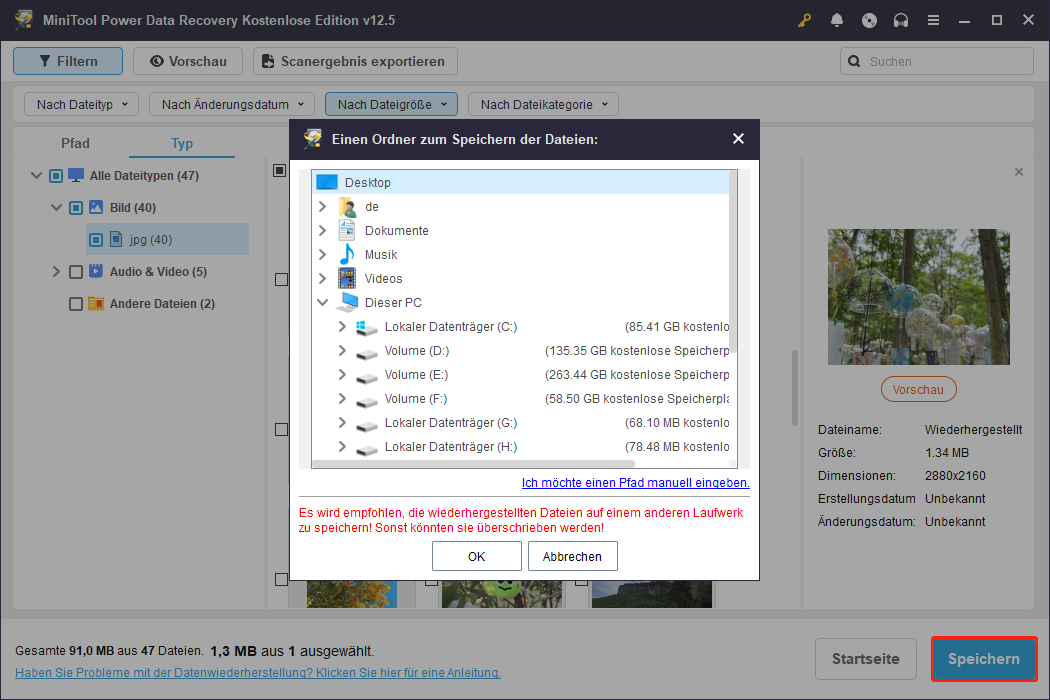
Erweiterte Methoden zur Behebung des Problems: Festplatte dreht sich, wird aber nicht erkannt
Die folgenden Lösungen gelten hauptsächlich für den Fall, dass das Laufwerk nicht im Datei-Explorer oder in der Datenträgerverwaltung angezeigt wird.
Methode 1. Festplatten-Firmware aktualisieren
Manchmal kann ein Firmware-Update helfen, Fehler beim Start des Controllers oder andere Probleme zu beheben, die dazu führen, dass sich die Festplatte dreht, aber nicht erkannt wird.
Schritt 1. Firmware-Version der Festplatte überprüfen.
- Klicken Sie mit der rechten Maustaste auf die Start-Schaltfläche und wählen Sie Geräte-Manager.
- Erweitern Sie Laufwerke, klicken Sie mit der rechten Maustaste auf Ihre Festplatte und wählen Sie Eigenschaften.
- Gehen Sie im neuen Fenster zur Registerkarte Details. Wählen Sie im Dropdown-Menü Hardware-IDs, um die Firmware-Version anzuzeigen.
Schritt 2: Firmware aktualisieren.
Nachdem Sie die Firmware-Version kennen, besuchen Sie die offizielle Website des Festplattenherstellers, um nach Firmware-Updates für dieses Modell zu suchen. Verwenden Sie anschließend das entsprechende Firmware-Update-Tool, um das Update gemäß der Firmware-Dokumentation durchzuführen.
Methode 2: Laufwerksbuchstaben zuweisen
Wenn die Festplatte im Datei-Explorer aufgrund eines fehlenden Laufwerksbuchstabens nicht erkannt wird, können Sie ihr über die Datenträgerverwaltung einen Buchstaben zuweisen. In einigen Fällen erkennt das System das Laufwerk auch dann nicht ordnungsgemäß, wenn bereits ein Laufwerksbuchstabe zugewiesen ist. In solchen Fällen empfiehlt es sich, den Buchstaben zu ändern.
1. Öffnen Sie die Datenträgerverwaltung.
2. Klicken Sie mit der rechten Maustaste auf die Partition der Festplatte und wählen Sie Laufwerksbuchstaben und -pfade ändern.
3. Klicken Sie auf Hinzufügen oder Ändern, wählen Sie einen verfügbaren Laufwerksbuchstaben aus der Liste aus und klicken Sie auf OK, um die Änderung zu speichern.
Methode 3: Neue Partition erstellen
Wenn das Laufwerk in der Datenträgerverwaltung als Nicht zugeordnet erscheint, bedeutet dies, dass es nicht partitioniert ist oder die ursprünglichen Partitionen gelöscht wurden. In diesem Fall müssen Sie eine neue Partition erstellen und sie in ein geeignetes Dateisystem formatieren, damit sie im Datei-Explorer angezeigt wird und zur Dateispeicherung verwendet werden kann.
1. Klicken Sie in der Datenträgerverwaltung mit der rechten Maustaste auf den nicht zugeordneten Bereich der Festplatte und wählen Sie Neues einfaches Volume.
2. Klicken Sie im Assistenten für neue einfache Volumes auf Weiter. Geben Sie dann die Partitionsgröße an und klicken Sie auf Weiter.
3. Akzeptieren Sie den vorgeschlagenen Laufwerksbuchstaben und klicken Sie auf Weiter.
4. Wählen Sie ein Dateisystem, geben Sie ein Volume-Label ein und klicken Sie auf Weiter.
5. Klicken Sie auf Fertig stellen. Öffnen Sie anschließend den Datei-Explorer und prüfen Sie, ob die Festplatte angezeigt wird.
Methode 4: Festplatte initialisieren
Manchmal erscheint das Laufwerk in der Datenträgerverwaltung mit dem Status Nicht initialisiert und Unbekannt. Dies bedeutet in der Regel, dass das System es noch nicht für die Nutzung vorbereitet hat. In diesem Fall müssen Sie die Festplatte initialisieren.
1. Klicken Sie in der Datenträgerverwaltung mit der rechten Maustaste auf das Laufwerk und wählen Sie Datenträgerinitialisierung.

2. Wählen Sie im Popup-Fenster MBR oder GPT als Partitionsstil aus und klicken Sie auf OK, um die Aktion zu bestätigen.
3. Nach erfolgreicher Initialisierung ist in der Regel noch keine Partition vorhanden. Sie müssen die Festplatte anschließend partitionieren.
Methode 5: Festplatte formatieren
Wenn Ihre Festplatte in der Datenträgerverwaltung im RAW-Format angezeigt wird, kann sie nicht über den Datei-Explorer zugegriffen werden, da das Dateisystem entweder fehlt oder beschädigt ist. Durch eine Formatierung wird das Laufwerk wieder nutzbar. Klicken Sie mit der rechten Maustaste auf die Partition der Festplatte und wählen Sie Formatieren. Legen Sie anschließend die Laufwerksinformationen fest und schließen Sie die Formatierung ab.
Wenn die Formatierung der Festplatte in der Datenträgerverwaltung fehlschlägt, kann MiniTool Partition Wizard helfen. Es handelt sich um die beste kostenlose Partitionsverwaltungssoftware für Windows-Betriebssysteme zur Verwaltung von Festplattenpartitionen.
1. Laden Sie MiniTool Partition Wizard herunter, installieren und starten Sie das Programm.
MiniTool Partition Wizard FreeKlicken zum Download100%Sauber & Sicher
2. Wählen Sie die RAW-Partition der Festplatte aus und klicken Sie im linken Menü auf Partition formatieren.
3. Legen Sie die Bezeichnung, das Dateisystem und die Clustergröße für das Laufwerk fest und klicken Sie auf OK.
4. Vorschau der formatierten Partition anzeigen und unten links auf Übernehmen klicken.
Methode 6: Hilfe von einem professionellen Festplattenreparaturzentrum einholen
Wenn die Festplatte immer noch nicht auf Ihrem Computer angezeigt wird, sollten Sie sie zu einem professionellen Reparaturdienst bringen, um festzustellen, ob ein schwerwiegender physischer Schaden vorliegt.
Fazit
Das Problem Festplatte dreht sich, wird aber nicht erkannt deutet in der Regel darauf hin, dass das Laufwerk zwar mit Strom versorgt wird, aber keine stabile Verbindung mit dem Computer hergestellt werden kann. Dies kann durch defekte Kabel, Anschlüsse, beschädigte Firmware, Fehler in der Partitionstabelle, Dateisystemprobleme oder Hardwaredefekte verursacht werden.
Zu den grundlegenden Maßnahmen zur Fehlerbehebung gehören der Austausch von Kabeln, Anschlüssen oder sogar des Computers. Wenn das Laufwerk weiterhin nicht erkannt wird, können fortgeschrittene Lösungen wie Firmware-Updates, Formatierung oder die Konsultation eines professionellen Datenrettungsdienstes erforderlich sein.
Übrigens: Um Datenverlust durch solche Situationen künftig zu vermeiden, empfiehlt es sich, Ihre Festplatten regelmäßig mit dem Windows-Backup-Tool MiniTool ShadowMaker zu sichern, das 30 Tage lang kostenlos verwendet werden kann.
MiniTool ShadowMaker TrialKlicken zum Download100%Sauber & Sicher
Sollten Sie Probleme oder Fragen zu MiniTool-Produkten haben, senden Sie bitte eine E-Mail an das Support-Team unter [email protected].






Nutzerkommentare :